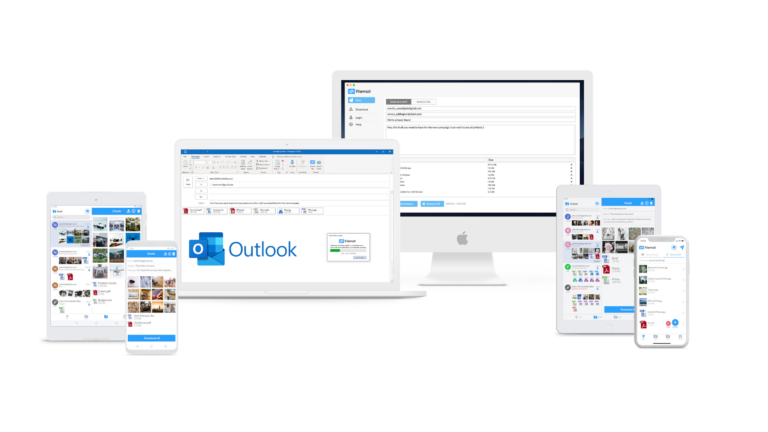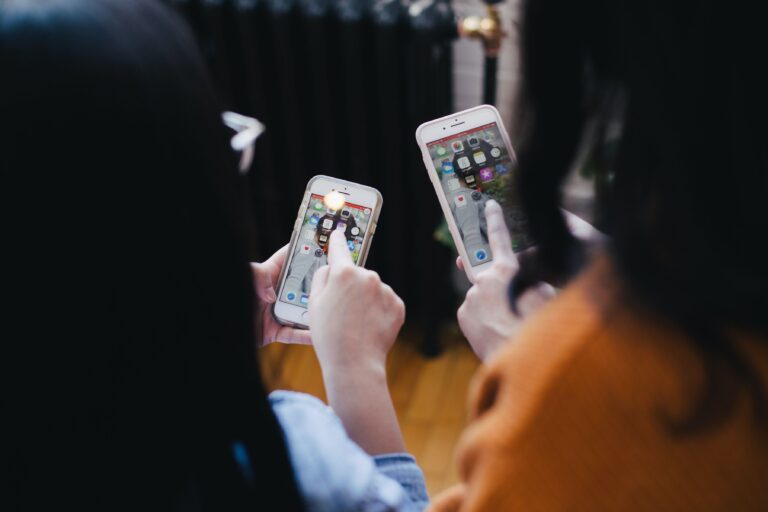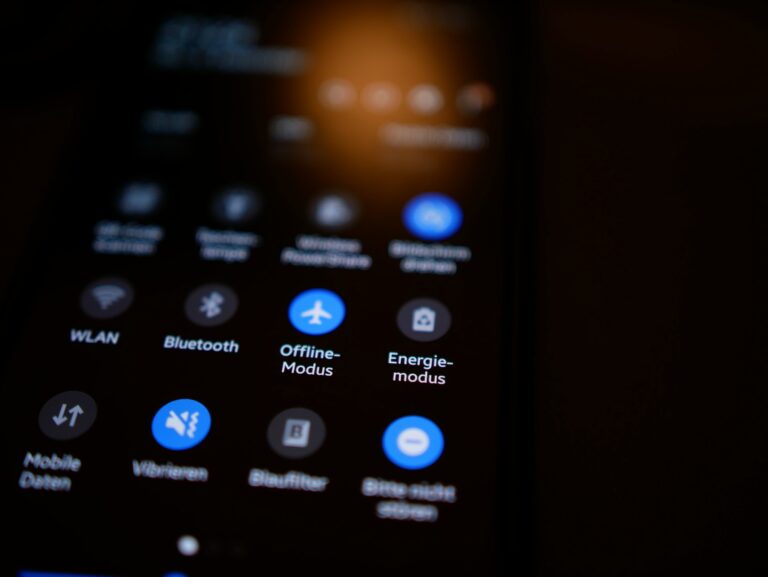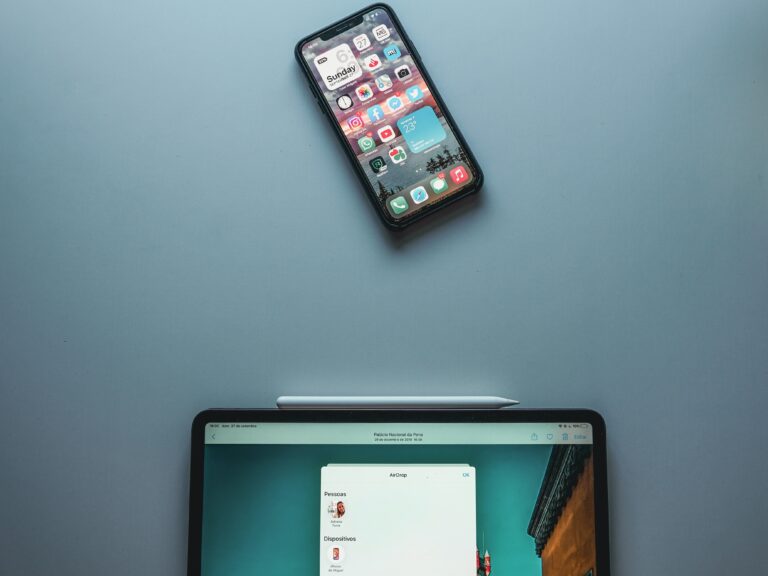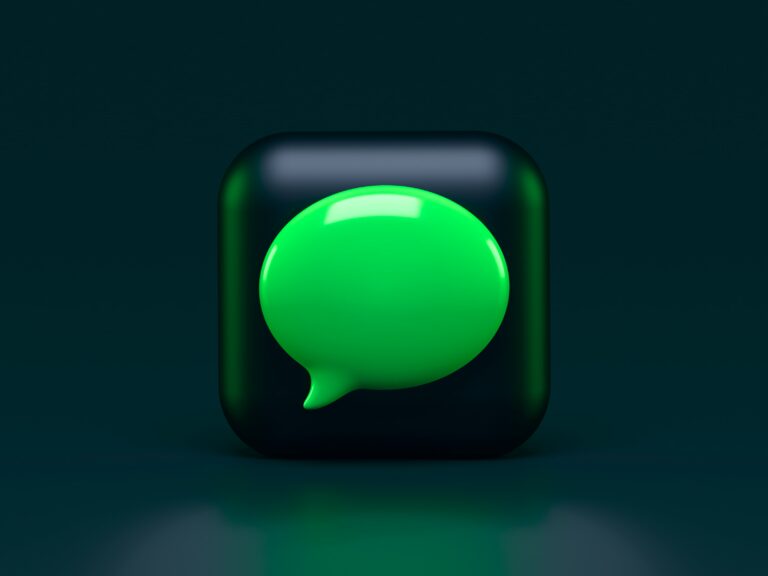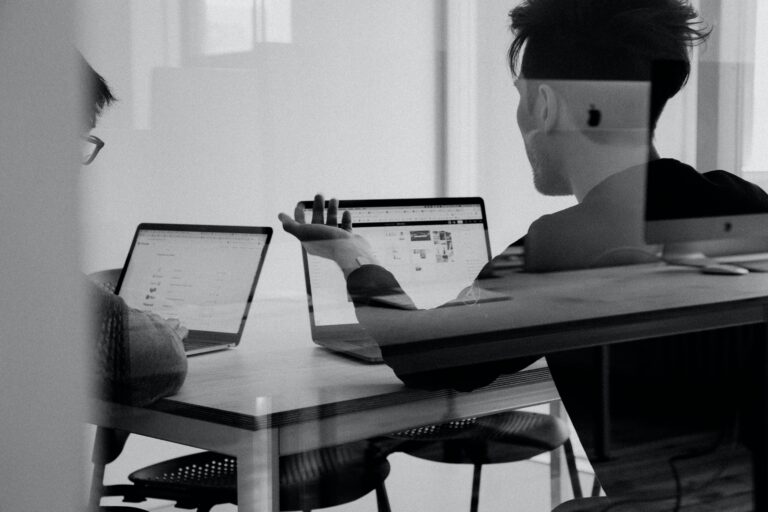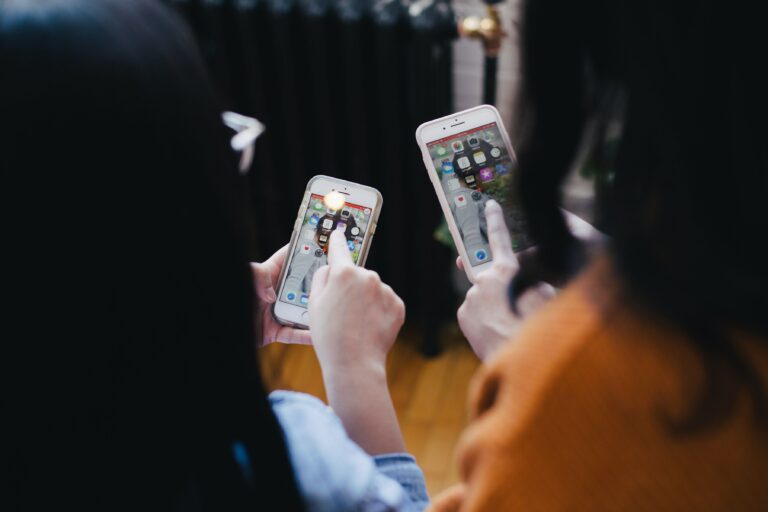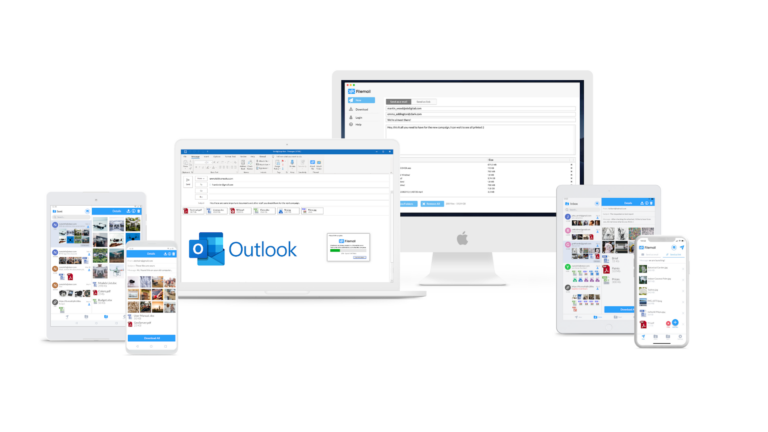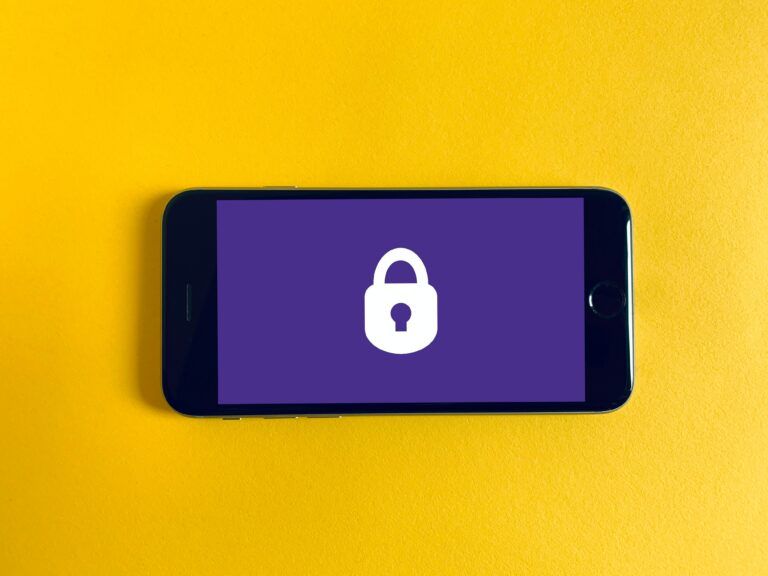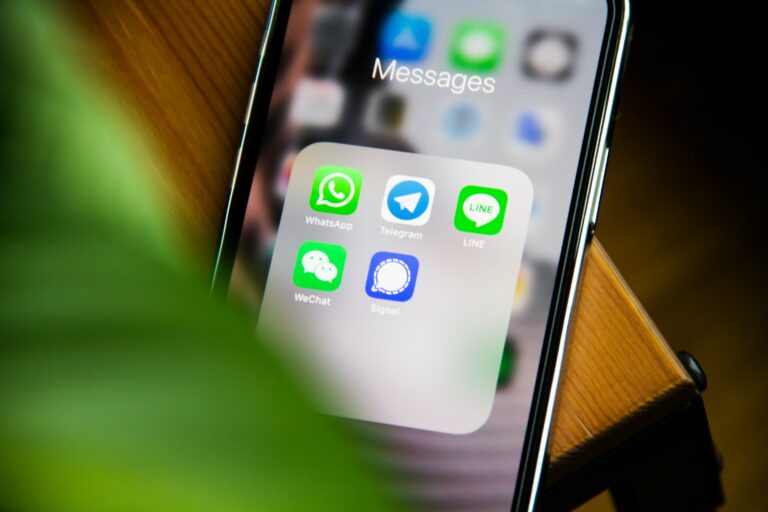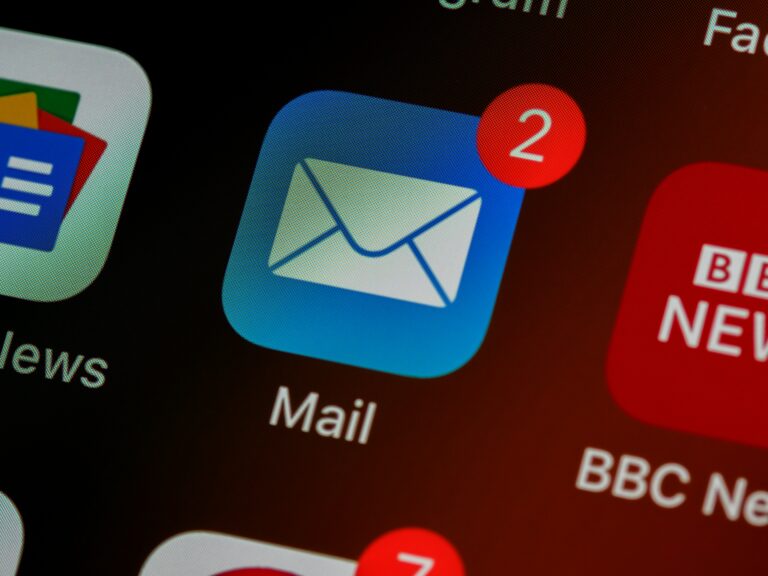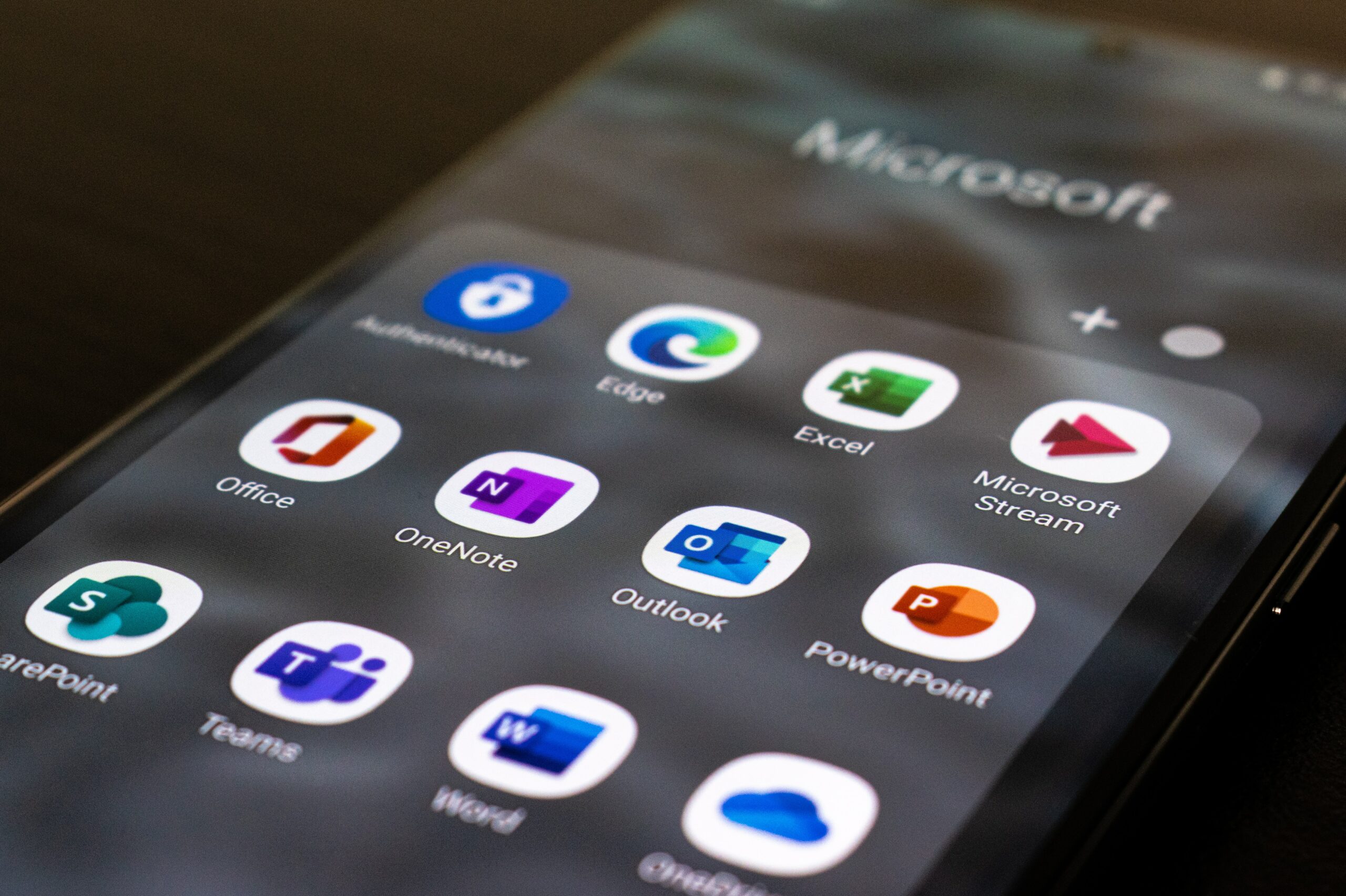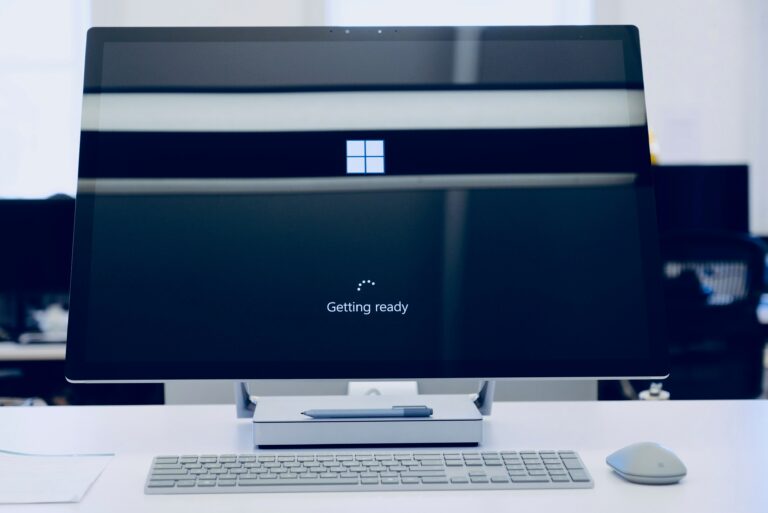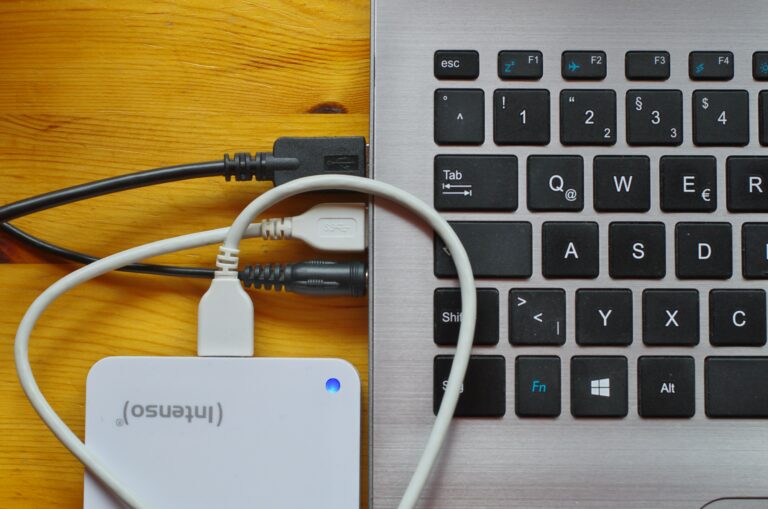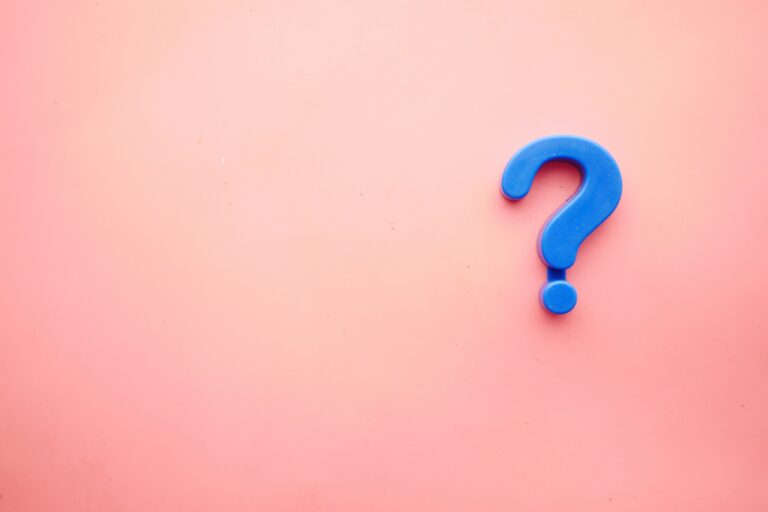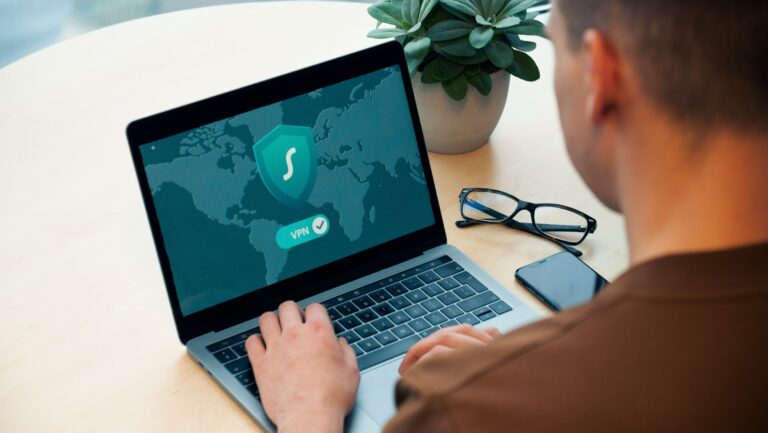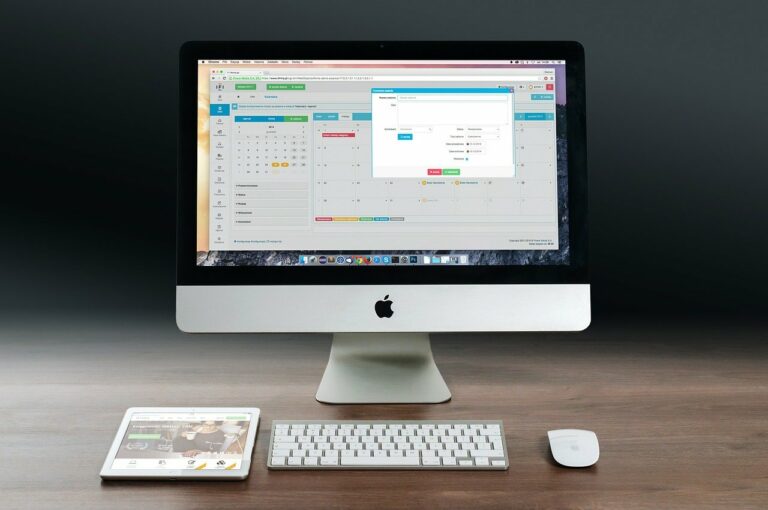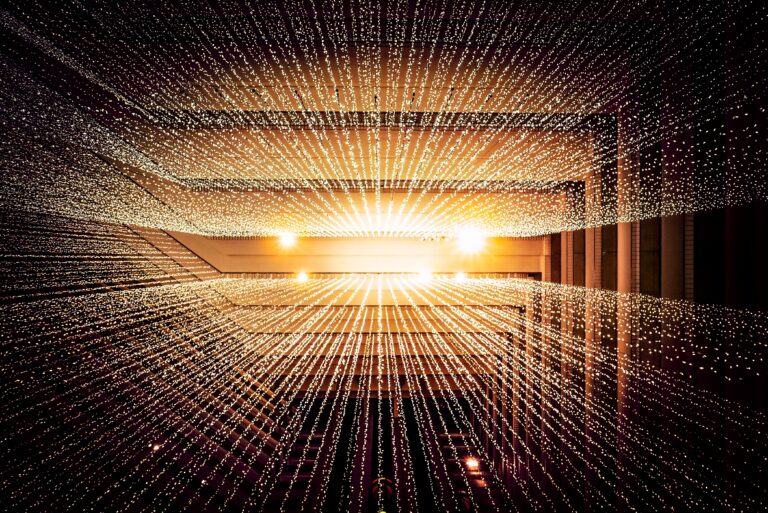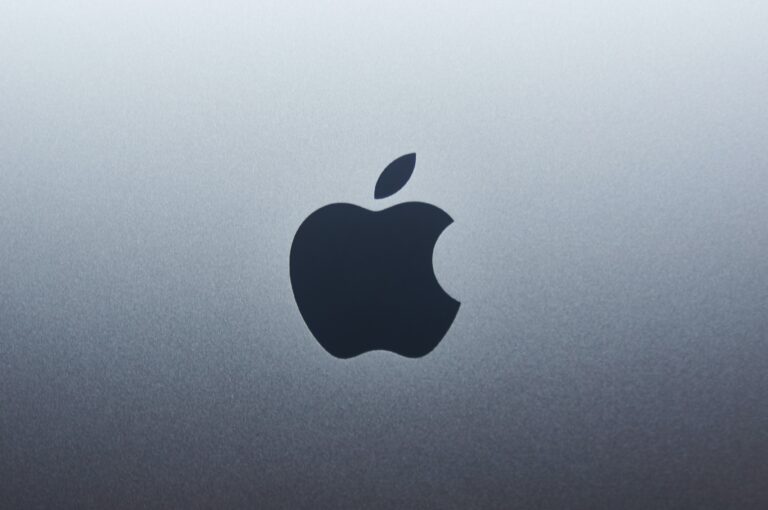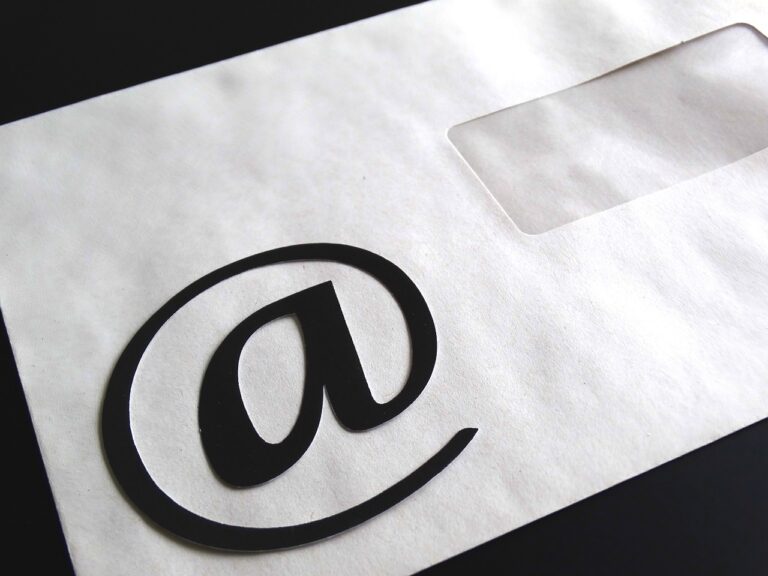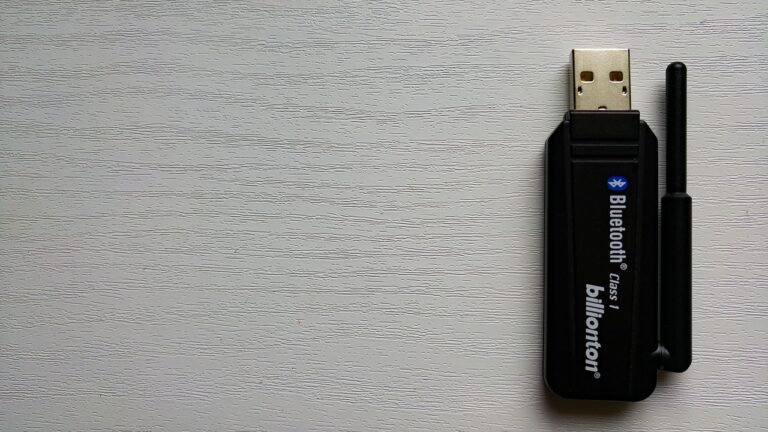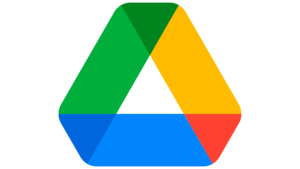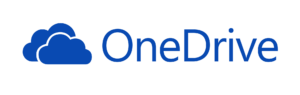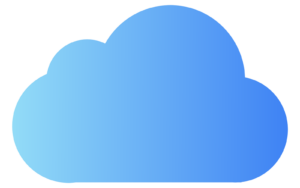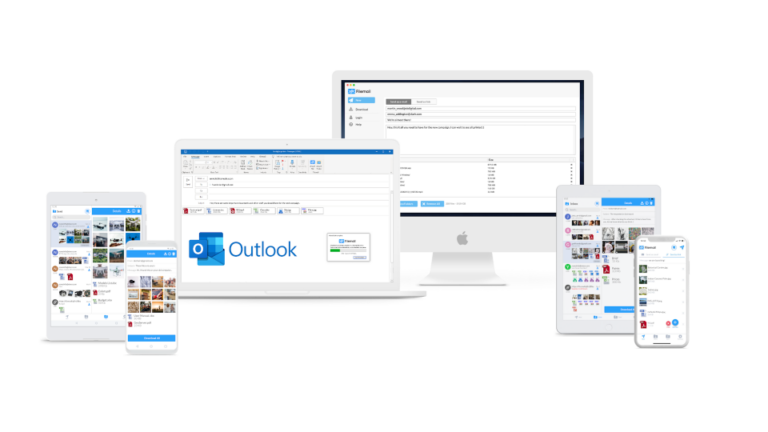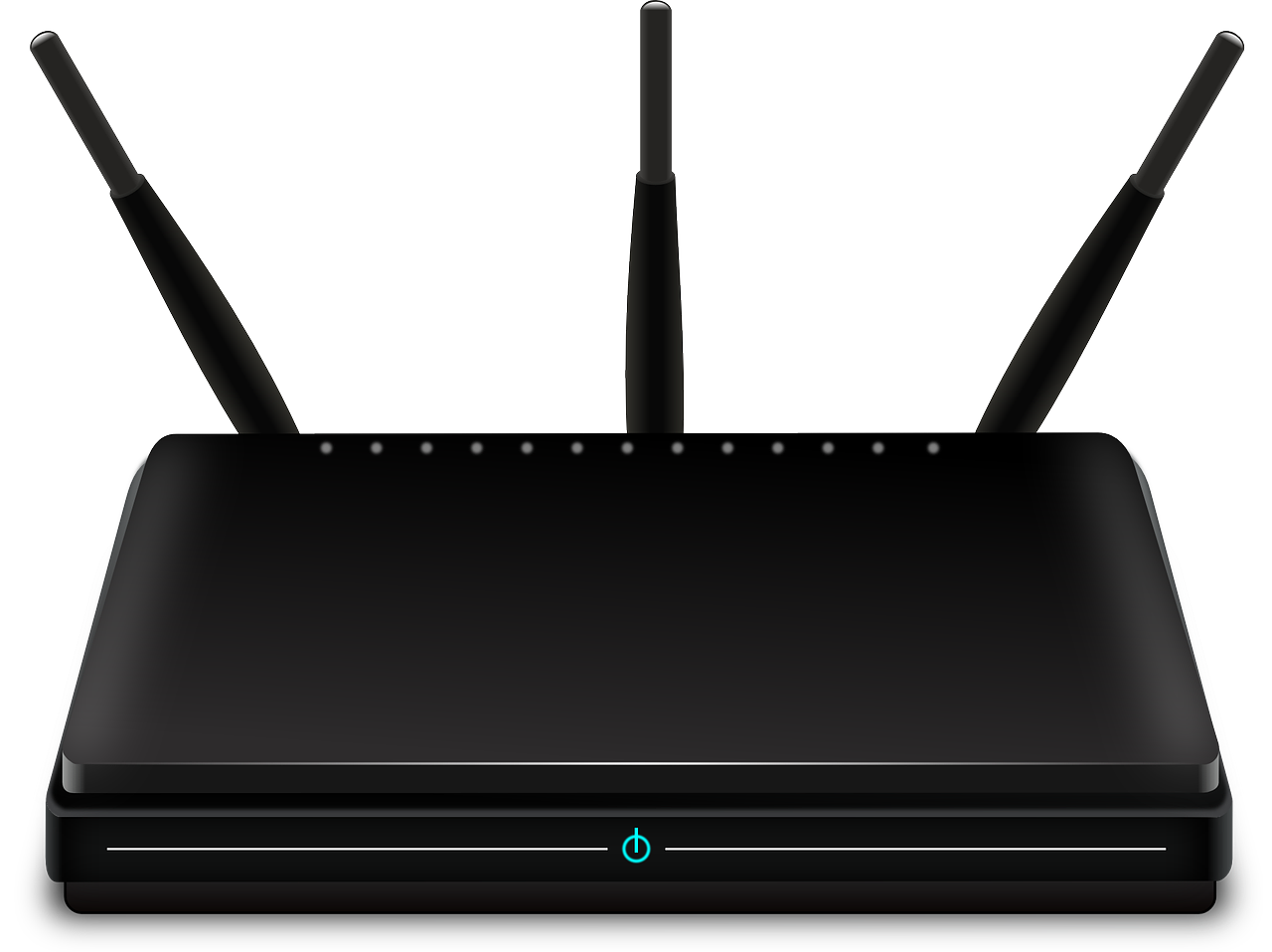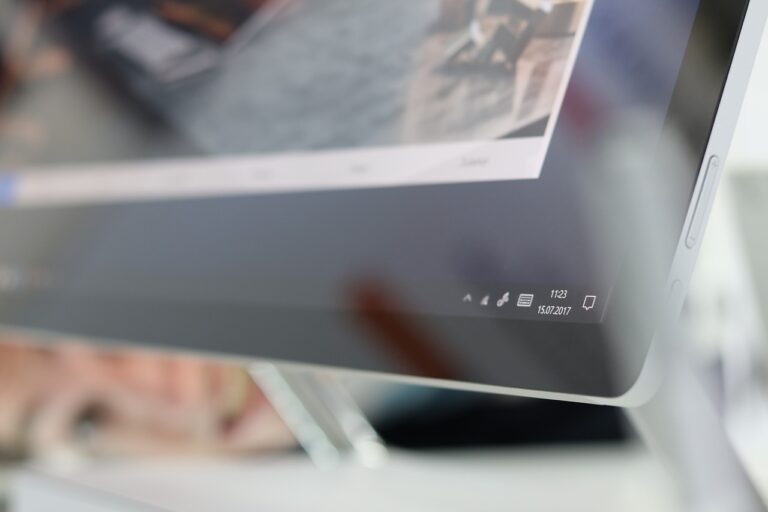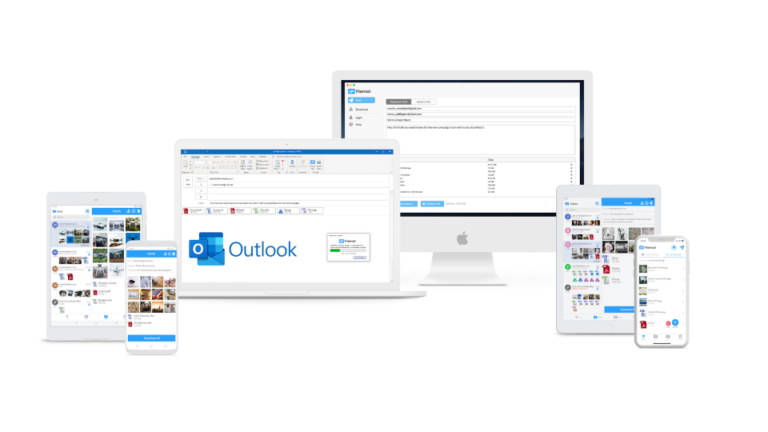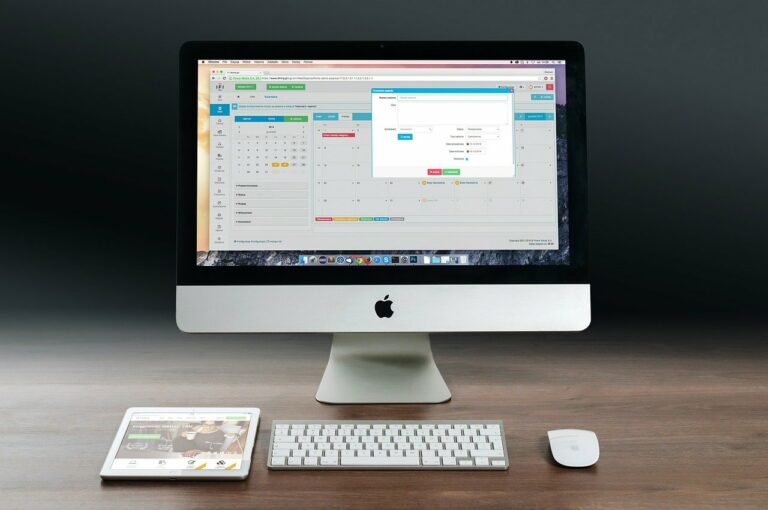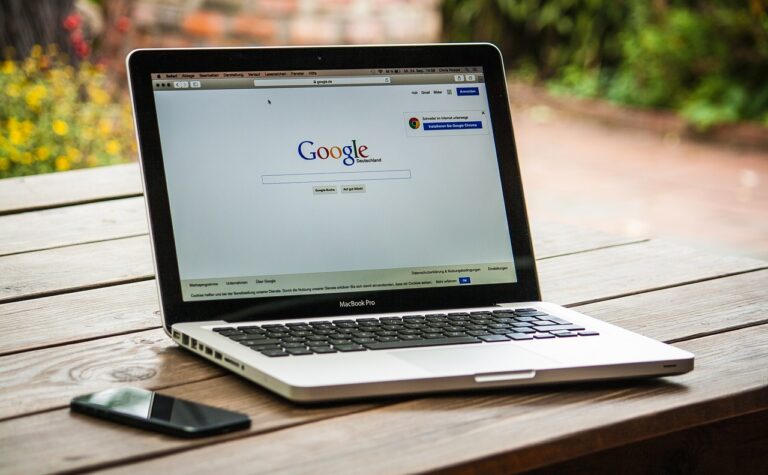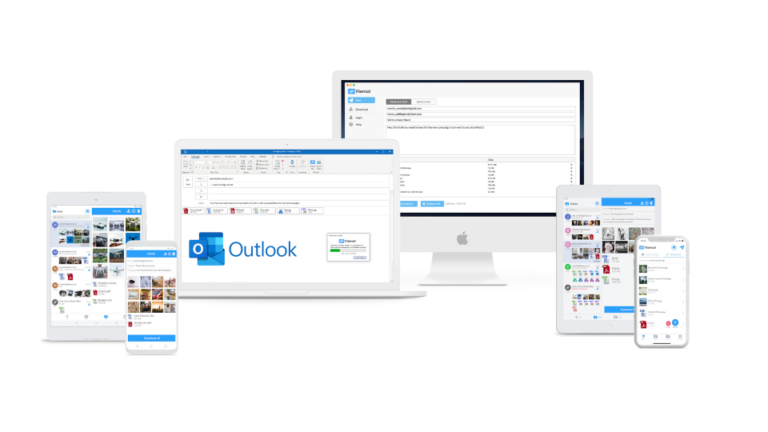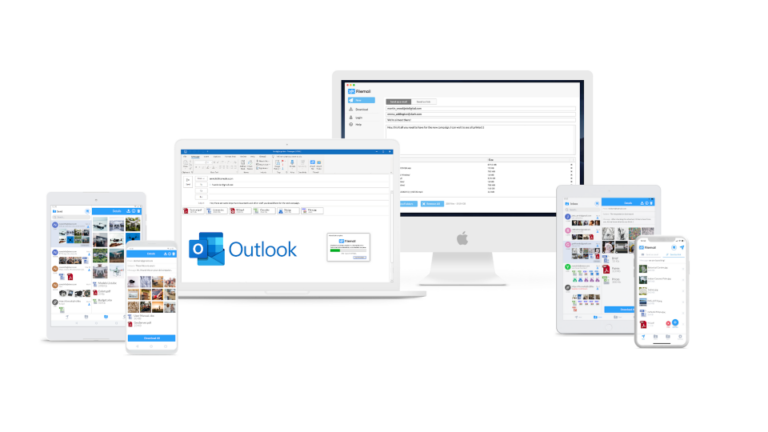Wstęp
Bezpłatne udostępnianie plików do 5 GB
Niewymagana rejestracja

Legalne i legalne metody udostępniania plików w Chinach
Istnieją legalne i legalne metody, które pomagają w udostępnianiu plików do i z Chin. Oto kilka z nich:
1. Wirtualna sieć prywatna (VPN): Korzystanie z zatwierdzonej przez rząd usługi VPN może zapewnić bezpieczne i szyfrowane połączenie w celu uzyskania dostępu do zablokowanych stron internetowych. Upewnij się, że wybierasz usługę VPN, która jest zgodna z lokalnymi przepisami i regulacjami.
2. Shadowsocks: Jest to projekt szyfrowanego serwera proxy o otwartym kodzie źródłowym, który może być również wykorzystywany do omijania cenzury internetowej.
3. Przeglądarka Tor: Sieć Tor może pomóc w uzyskaniu dostępu do zablokowanych treści poprzez przekierowanie połączenia przez szereg serwerów obsługiwanych przez wolontariuszy.
4. Serwery proxy: Serwery proxy mogą działać jako pośrednicy między urządzeniem a Internetem, umożliwiając dostęp do zablokowanych treści.
5. Dane mobilne: Czasami korzystanie z danych mobilnych zamiast Wi-Fi pozwala ominąć pewne ograniczenia.
6. Prawne usługi VPN: W Chinach istnieją zatwierdzone przez rząd usługi VPN, które umożliwiają dostęp do międzynarodowych stron internetowych.
7. Lokalne alternatywy: Chiny często mają lokalne odpowiedniki popularnych międzynarodowych stron internetowych i usług. Na przykład Weibo jest używane zamiast Twittera, a Youku zamiast YouTube.
8. Internet satelitarny: W niektórych przypadkach internet satelitarny może ominąć lokalną cenzurę, ale jest to bardziej złożone i kosztowne rozwiązanie.
8. Usługi udostępniania plików: Istnieją pewne rozwiązania do udostępniania plików, które nie są ograniczane przez różne ograniczenia. Używanie ich do udostępniania plików w Chinach nie różni się niczym od udostępniania plików użytkownikom w innych krajach. Filemail jest jednym z takich rozwiązań, które działa dobrze.

Korzystanie z VPN w celu ominięcia ograniczeń podczas udostępniania plików w Chinach
Użytkownicy w Chinach często korzystają z wirtualnych sieci prywatnych (VPN). VPN tworzy zaszyfrowany tunel między urządzeniem użytkownika a serwerem znajdującym się poza Chinami, skutecznie omijając cenzurę i umożliwiając dostęp do zablokowanych stron internetowych i usług.
Łącząc się z VPN, użytkownicy mogą potencjalnie pokonać ograniczenia i uzyskać bardziej niezawodny dostęp do usług udostępniania plików, takich jak Filemail.